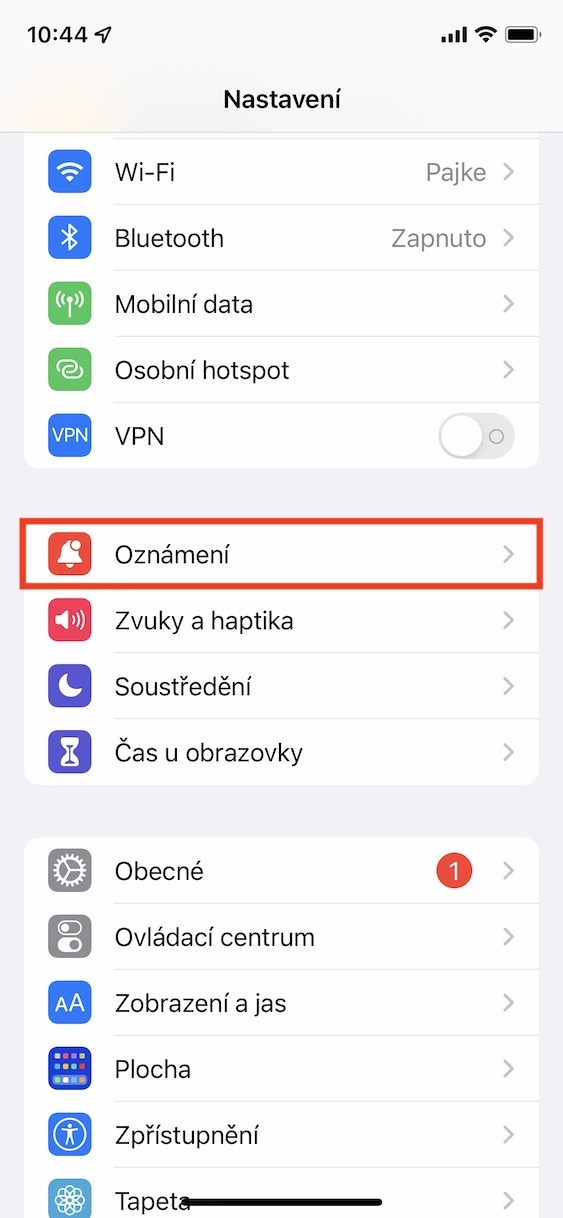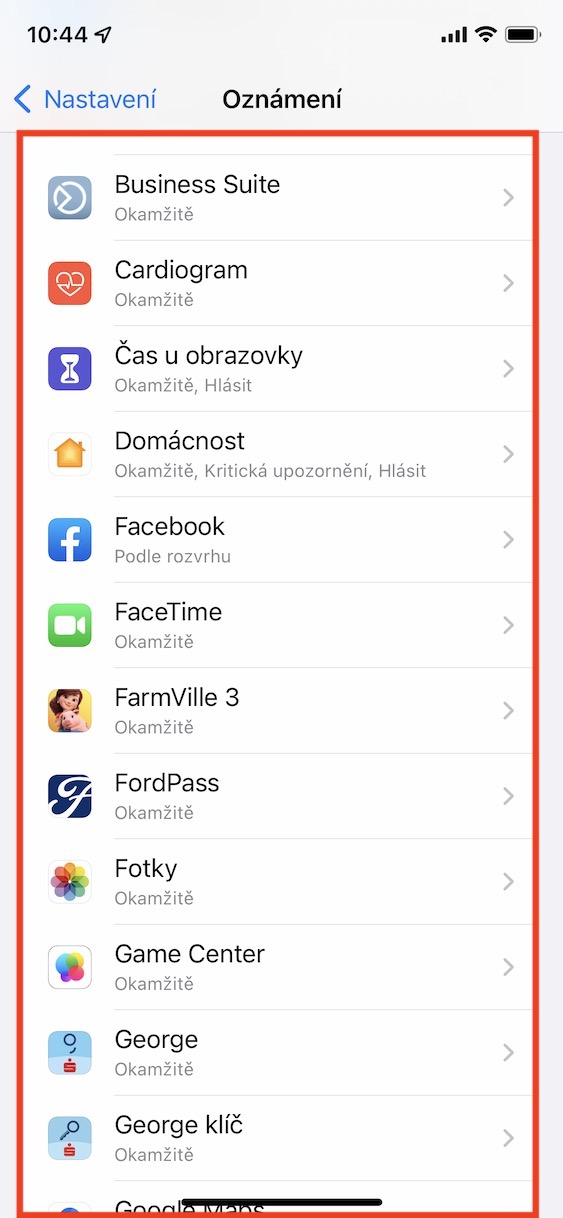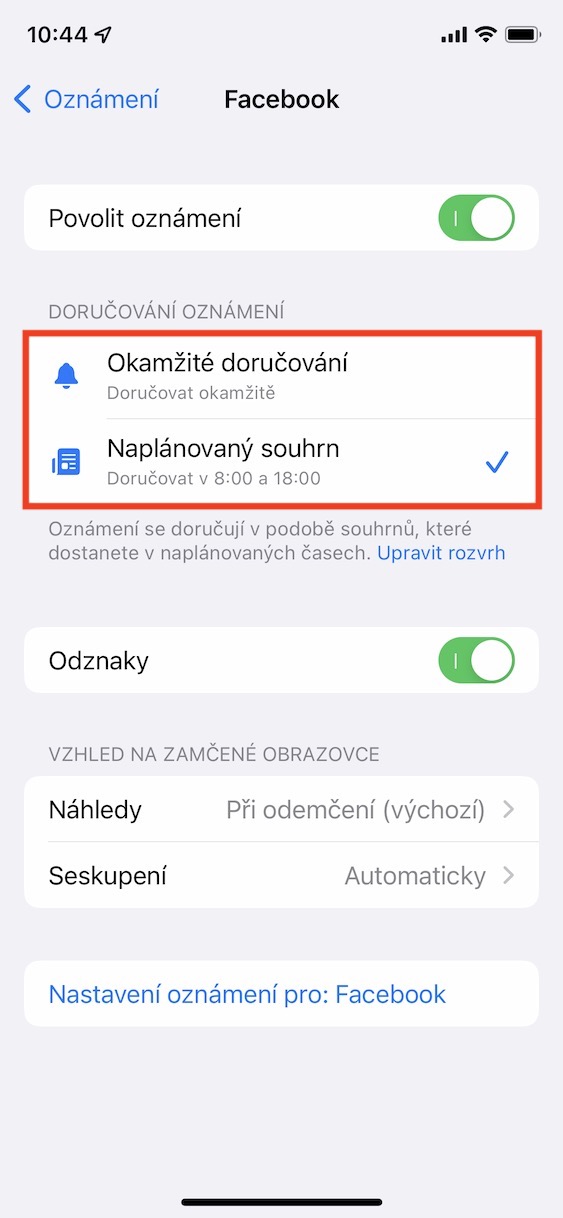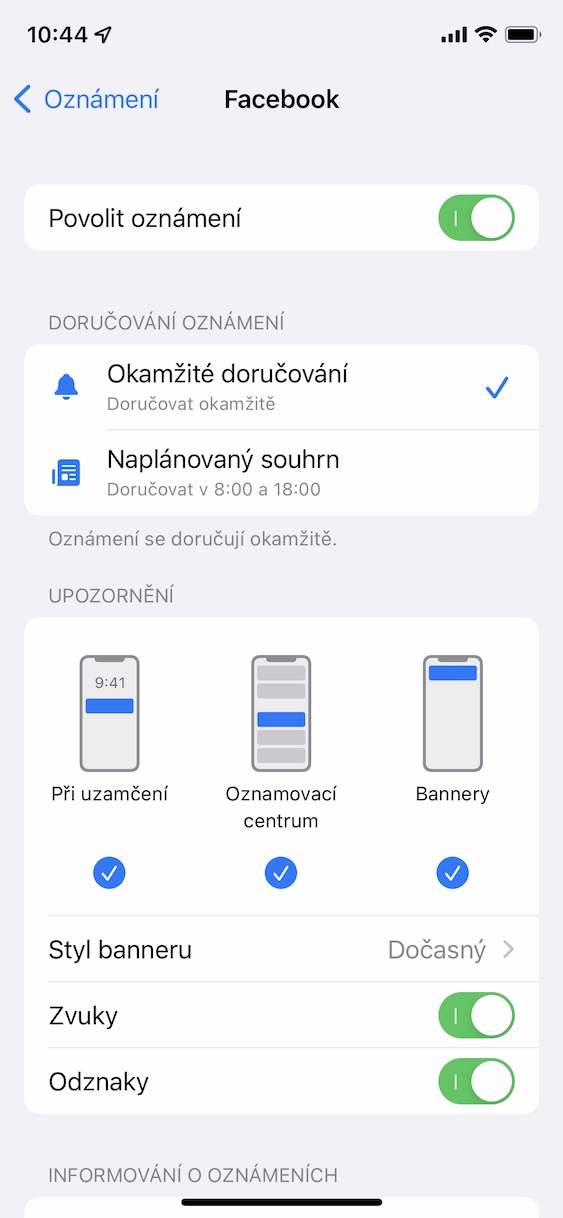Er zijn veel nieuwe functies beschikbaar binnen het iOS 15-besturingssysteem, ook al lijkt dit op het eerste gezicht misschien niet zo. Dit wordt ook bewezen door het feit dat er al een aantal lange maanden zijn verstreken sinds de release van dit systeem en dat we er nog steeds over schrijven in ons tijdschrift - en het ziet er in de toekomst niet anders uit. Wat de nieuwe functies betreft, heeft Apple veel aandacht besteed aan de productiviteit van de gebruiker en aan het feit dat de iPhone zijn leven niet controleert. In het bijzonder zagen we Focusmodi, waarin je zo kunt instellen dat applicaties of contacten je niet alleen storen terwijl je aan het werk bent, maar daarnaast heeft Apple ook geplande notificatiesamenvattingen bedacht.
Het zou kunnen interesseer je

Hoe u de bezorging van app-meldingen naar een gepland overzicht op de iPhone kunt uitschakelen
Wanneer u nu een nieuwe applicatie op uw iPhone downloadt en deze voor de eerste keer start, zal het systeem u onder andere vragen of de melding onmiddellijk op de klassieke manier moet worden afgeleverd, of in een geplande samenvatting. Met ingeplande overzichten stel je eenvoudig een tijdstip in waarop alle meldingen van de afgelopen periode in één keer bij je binnenkomen. Als u bijvoorbeeld een gepland overzicht instelt op 12:00 en 20:00 uur, worden alle meldingen tussen deze tijdstippen verzameld en vervolgens in één keer op deze tijdstippen aan u afgeleverd. Als u vastloopt nadat u de app voor de eerste keer hebt gestart en u de weergave van meldingen van de geselecteerde app naar het geplande overzicht wilt uitschakelen, gaat u als volgt te werk:
- Eerst moet je naar de native app op je iPhone gaan Instellingen.
- Zodra je dat hebt gedaan, scroll je een beetje naar beneden en klik je op de sectie Oznamení.
- Hier dan in de lijst zoek en klik op de app, waarvoor u de levering van meldingen aan het geplande overzicht wilt uitschakelen.
- Op het volgende scherm, ten slotte, in de categorie Melding bezorgen Kruis aan mogelijkheid Onmiddelijke levering.
Met de bovenstaande methode kunt u uw iPhone zo instellen dat meldingen van de geselecteerde applicatie onmiddellijk worden weergegeven, en niet als onderdeel van geplande samenvattingen. Als u daarentegen meldingen bij samenvattingen wilt bezorgen, vinkt u gewoon de optie Geplande samenvatting aan. Uiteraard is het noodzakelijk dat u de functie Geplande samenvattingen actief en ingesteld heeft. Dit kun je bereiken bij Instellingen → Meldingen → Gepland overzicht, waarbij het voldoende is om de functie te activeren. Na de eerste lancering krijgt u een wizard te zien die u door de installatie leidt.